Essential Formula and Functions in Excel (صيغ ودوال Excel الأساسية)
Essential Formula and Functions in Excel
(صيغ ودوال Excel الأساسية)
المعادلات والدوال هي اللبنات الأساسية التي تعمل باستخدام البيانات الرقمية في Excel . وهي تقدم كل شيء مثير للاهتمام ومفيد سنفعله في جدول البيانات. وهذه المقالة تقدم لك المفاهيم الأساسية التي تحتاج إلى معرفتها عن الصيغ والدوال في Excel.
يحتوي هذا البرنامج التعليمي:
1. ما هي الصيغ (formulas)
2. كيفية إدخال الصيغ (formulas)
3. تجنب الأخطاء الشائعة في استخدام الصيغ (formulas)
4. ماهي الدوال ( functions)
5. حجج أو مدخلات الدوال (Function arguments)
6. كيفية إدخال الدوال (functions)
1. ما هي الصيغ (formulas)
الصيغ في Excel هي تعبير يحسب معادلة حسابية ويُرجع نتيجة هذه المعادلة.
مثال على الصيغة:
=1 + 2 / النتيجة (3)
بدلاً من ذلك، نستطيع استخدام عناوين الخلايا (Cell references) حتى نتمكن من تغيير القيم في أي وقت.
مثل : A1 , B2 , C3 , D12
في الشاشة أدناه، تحتوي C1 على الصيغة التالية:
=A1 + A2 / النتيجة (3)
2. كيفية إدخال الصيغ (formulas)
لإدخال الصيغة:
- حدد الخلية
- أدخل علامة يساوي (=)
- اكتب الصيغة ، واضغط على Enter.
بدلاً من كتابة رمز الخلية ، يمكنك الإشارة والنقر ، كما هو موضح في الشاشة أدناه.
-------------------------------------
3. تجنب الأخطاء الشائعة في استخدام الصيغ (formulas)
لكي تتغلب على الأخطاء الشائعة أتبع الخطوات التالية:
1- التأكد من إستخدام قواعد العمليات الرياضية بطريقة صحيحة وهي تكون بهذا الترتيب في الاكسل
(BEDMAS)
الأقواس "( )" ===> Brackets
الأسس "^" ===> Exponents
عملية القسمة " /" ===> Division
عمليه الضرب "*" ===> Multiplication
عملية الجمع "+" ===> Addition
عملية الطرح "-" ===> Subtraction
الأسس "^" ===> Exponents
عملية القسمة " /" ===> Division
عمليه الضرب "*" ===> Multiplication
عملية الجمع "+" ===> Addition
عملية الطرح "-" ===> Subtraction
مثال: بدأت العملية الحسابية ما بداخل الأقواس أولآ ثم عملية القسمة كما هو موضح في الصورة أدناه ..
مثال أخر:
2- التأكد من إستخدام عناوين الخلايا الصحيحة المشار إليها في الصيغ (formulas) ، كذلك يمكنك الضغط على F2 على لوحة المفاتيح. سيؤدي هذا إلى تحديد عناوين الخلايا المستخدمة في الصيغ (formulas) ، ويمكنك التحقق من أنها عناوين الخلية المطلوبة. كما هو موضح في الصورة أدناه ..
3- من أكثر الأخطاء التي نواجهها في الاكسل هو إستخدام العناوين أو الرموز (references) وتتكون من ثلاث أنواع وهي:
1- المراجع أو العلامات النسبية Relative references. مثلآ: ( Ex. A1)
2- المراجع أو العلامات المطلقة (الثابتة) Absolute references. مثلآ: (Ex. $A$1)
2- المراجع أو العلامات المطلقة (الثابتة) Absolute references. مثلآ: (Ex. $A$1)
3- المراجع أو العلامات المختلطة Mixed references. مثلآ: ( Ex. A$1 OR $A1)
دعنا نقسم كل منها ونفهم تمامًا كيف تعمل ونشاهد أفضل استخدام لكل نوع.
1- المراجع أو العلامات النسبية Relative references. مثلآ: ( Ex. A1)
أولاََ : المرجع النسبي للصف (Relative Row References).
كما نلاحظ في الصورة أعلاه ان المرجع العلامة النسبية تتغير عندما يتم نسخ الصيغة إلى
خلية أخرى .. على سبيل المثال : الصيغة A3-B3= عند نقلها الى الصف الثاني أصبحت
A4-B4=
عند تكرار الصيغة ذات المرجع النسبي ، تتلقى المراجع تعديلات صغيرة تسمح لها باالإنتقال الى خلايا مختلفة. بمعنى أخر ، في كل مرة تتخطى فيها الصيغة المنسوخة صفًا، فإنها تزيد جميع مراجع الرقم (الصف) بمقدار 1. وفي كل مرة تتخطى الصيغة المنسوخة عمودًا، تزيد من مرجع الحرف (العمود) الخاص بها إلى الحرف التالي.
2. المراجع أو العلامات المطلقة (الثابتة) Absolute references. مثلآ: (Ex. $A$1)
المرجع المطلق هو الذي يظل فيه عنوان الخلية دون تغيير عند نسخ الصيغ الى خلايا أخرى. وغالبًا ما يكون هذا ضروريًا عندما تشير الصيغة إلى خلية ثابته ، سيتم استخدامها بشكل متكرر عبر تكرارات متعددة للصيغة. كما هو موضح في الشاشة أدناه ..
كما لاحظنا في الشاشة أعلاه, طُبقت جميع معاملات البيع بنفس مبلغ الخصم 10%. بدلآ من إدراج الخصم لكل صف , تم إدراجه مرة واحدة في اعلى الورقة. وكما لاحظنا ايضآ عدم إستخدام العلامة المطلقة في أول خلية , فكانت النتيجة على بقية الخلايا غير واضحة ولكن عندما تم إدراج علامتي الدولار في إسم الخلية قبل الحرف وبعده (Ex. $A$1) أصبحت خلية الخصم ثابته وتمت عملية الضرب بنجاح في جميع الخلايا .. وهذا ما يسمى بالعلامة المطلقة.
3- المراجع أو العلامات المختلطة Mixed references. مثلآ: ( Ex. A$1 OR $A1)
العلامات أو المراجع المختلطة هي تكرار صيغة حيث يكون لديك علامة خلية وتريد منع تغيير علامة العمود ولكنك تحتاج إلى تغيير علامة الصف ، أو العكس. هذا هو المكان الذي تحتاج فيه إلى إنشاء علامة مختلط: حيث يتم تثبيت العمود دون الصف أو العكس. كما هو موضح في الصورة أدناه ..
كما لاحظنا في الصور أعلاه , أن الخلايا (A2, A3, A4) مضروبة في (C1 و B1) ولقد تم إدراج علامة الدولار ($ ) مرة لتثبيت العامود والأخرى لتثبيت الصف (Ex. $A2*B$1). وبهذه الطريقة سوف نتجنب أي أخطاء ونحصل على النتيجة الصحيحة.
------------------------------------
4- ماهي الدوال أو الوظائف (functions)
دائمآ ما نتعامل في الاكسل مع الصيغ والدوال بشكل متكرر ، وهي مرتبطة إرتباطآ وثيقآ ولكن ليس نفس الشيء. الصيغ هي تعبير يبدأ بعلامة (=).
الدوال (functions) هي صيغ محددة مسبقًا ومتوفرة بالفعل في Excel. ويكون لها إسم وغرض خاص. وفي معظم الحالات تحتوي الدوال على أسماء تعكس معنى إستخدامها. على سبيل المثال : دالة SUM معناها جمع وهي تعطينا قيمة جمع الخلايا المحددة. كما في المثال أدناه ..
------------------------------
5. حجج أو مدخلات الدوال (Function arguments)
تتطلب معظم الدوال مدخلات لإرجاع نتيجة ما. هذه المدخلات تسمى "الحجج أو الوسائط". تظهر وسيطات الدالة بعد اسم الدالة ، داخل أقواس ، مفصولة بفواصل. تتطلب جميع الدوال أقواس فتح وإغلاق متطابقة (). كماهو موضح فيما يلي:
=Function Name إسم الدالة (argument1,argument2,argument3)
---------------------------
6. كيفية إدخال الدوال (functions)
1. أدخل علامة يساوي (=) وابدأ في الكتابة. سيقوم Excel بإدراج دوال المطابقة بناءً على ما تكتبه. وعندما ترى الدالة التي تريدها في القائمة أختارها فقط وسيتم إدراجها كما هو موضح في الصورة أدناه ..
2. أملأ الحجج المطلوبة:
3. اضغط على Enter لتأكيد الصيغة:
أتمنى أن يكون هذا الموضوع مفيدًا
وسأكون أكثر سعادة بتعليقاتكم وإستفساراتكم
مع أطيب التمنيات
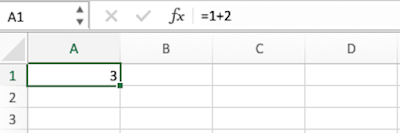
















شكرا لك انه مفيد جدا
ردحذفأشكر لك حضورك أخي وكم أسعدني أنه نال إعجابك دمت بخير وسعادة.
حذف